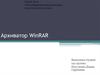Похожие презентации:
Архивация и архиваторы
1. Архивация и архиваторы
Как это работает?2.
Архивация – это сжатие, то есть уменьшениекомпьютерного размера. Примечательно, что это
процесс никак не влияет на качество файла.
Вот как выглядит файл после архивации:
3.
Архиватор — это программа, осуществляющая сжатие, упаковкуодного и более файлов в архив или серию архивов для удобства
переноса или хранения, а также распаковку архивов.
Простейшие архиваторы просто последовательно объединяют
(упаковывают) содержимое файлов в архив. Архив должен также
содержать информацию об именах и длине оригинальных
файлов для их восстановления, поэтому большинство
архиваторов также сохраняют метаданные файлов,
предоставляемые операционной системой, такие, как время
создания и права доступа. Многие архиваторы
используют сжатие без потерь для уменьшения размера архива].
Характеристики архиваторов:
По степени сжатия.
По скорости сжатия.
Эти характеристики — обратно зависимые величины. То есть, чем
больше скорость сжатия, тем меньше степень сжатия, и наоборот.
4.
Сжатие данныхПрограмма, создавая архив, обрабатывает
как текстовые файлы, так и бинарные файлы. Первые
всегда сжимаются в несколько раз (в зависимости от
архиватора), тогда как сжатие бинарных файлов
зависит от их характера. Одни бинарные файлы могут
быть сжаты в десятки раз, сжатие же других может и
вовсе не уменьшить занимаемый ими объём.
Нахождение для любого входного файла программы
наименьшего возможного размера, печатающей этот
файл, является алгоритмически неразрешимой
задачей, поэтому «идеальный» архиватор
невозможен.
Сжатие данных обычно происходит значительно
медленнее, чем обратная операция.
5. Для ознакомления. Писать не нужно
Программы для сжатия данных начали разрабатыватьсяодновременно с созданием первых персональных компьютеров,
ведь еще тогда постоянно ощущалась нехватка свободного места
на жестких дисках. Тем более, что лазерных носителей еще не
было, а чтобы вместить на дискету даже небольшой текстовый
документ, приходилось придумывать разные ухищрения.
Многие лучшие архиваторы того времени и сегодня радуют
пользователей новыми версиями, продолжая помогать в
вопросах переноса, а также длительного хранения данных.
Как правило, пользователи занимаются сжатием текстовых
документов и книг, реже – фотографий и видеоданных, потому
что в последнем случае выигрыш в свободном месте оказывается
совсем небольшим. Процесс создания архива называется
архивацией либо упаковкой, а извлечение файлов из архива –
распаковкой либо экстракцией.
6.
АрхиваторWinrar – достоинства и особенности использованияБольшинство пользователей персональных компьютеров считают Winrar наиболее мощной и
функциональной из придуманных на сегодняшний день программ для сжатия данных. К лучшим
архиваторам Winrar относят не зря, утилита имеет доступный интерфейс и позволяет оперативно
сжимать файлы для их переноса или хранения на компьютере.
Формат сжатия данных RAR – один из наиболее эффективных, но, кроме него, программа Winrar
поддерживает все доступные на сегодня архивные форматы. Единственное ограничение – файлы
типов ARJ, CAB, ZIP, 7Z и др. программа может только распаковывать, архивация в них недоступна.
Несколько слов относительно функциональности одного из лучших архиваторов Winrar – с его
помощью пользователи могут создавать самораспаковывающиеся архивы, файлы из которых можно
будет извлечь на любой машине. Совсем необязательно, чтобы на другом компьютере был
установлен Winrar, вы сможете распаковать архив нажатием одной клавиши. Также с помощью
приложения можно формировать многотомные архивы – в этом случае большой массив информации
будет при архивации разбит на тома заданного самим пользователем размера.
Удобный интерфейс позволит установить, какие файлы нужно упаковывать, а какие просто добавить
в архив без сжатия. Есть опция, благодаря которой архив можно будет восстановить при его
неожиданном повреждении, например, при пересылке по электронной почте.
Архиватор Winrar совместим со всеми версиями системы Windows, а для более удобного пользования
он встраивается в контекстные меню. Благодаря этой возможности любой пользователь может
вызвать программу из меню, открывающегося при нажатии правой кнопки мыши. Если вы отметите
курсором заархивированный файл и вызовите контекстное меню Winrar, программа запросит путь,
куда необходимо распаковать архив. В свойствах запакованного файла можно посмотреть всю
информацию об архиве и ознакомится со степенью его сжатия.
Архиватор Winrar мультифункционален, однако не всесилен – программа не сможет вам помочь,
если вы захотите сжать файлы форматов Mp3, Jpeg, Mpeg4 или Png. Эти файлы сжимаются еще на
этапе их создания, а вот форматы exe, txt или doc можно ужать в размерах на 20-90%.
7.
Архиватор Winzip, общие данные о программе.С архиватором Winzip знакомы многие пользователи, которые начали работать на
персональных компьютерах еще в эру использования мониторов на электроннолучевых трубках. Появилась эта утилита для сжатия данных в среде Windows
первой, и долгое время была единственным способом уменьшить объем файлов
для их записи на съемные носители или для пересылки с помощью электронной
почты. Программу Winzip многие специалисты не зря относят к категории «лучшие
архиваторы» – утилита имеет простой интерфейс и хорошо подходит как для
новичков, так и для опытных пользователей.
Все версии архиватора совместимы с операционной системой Windows, программа
встраивается в контекстное меню проводника и достаточно проста в управлении. С
помощью Winzip можно создавать архивы, защищенные паролем, выбирать лучший
метод сжатия данных, основываясь на типе файла.
Многие специалисты отмечают у данного архиватора высокие показатели при
сжатии музыкальных файлов WAV. Утилита Winzip, кроме файлов формата ZIP,
может быстро распаковать такие распространенные архивы, как RAR, LZH, LHA и
BZ2.
8.
Архиватор 7zip занимает лидирующие места среди программ для упаковки данных.Программа 7zip (или 7Z) относится к архиваторам файлов с высокой степенью сжатия
данных. Основное его отличие от аналогов – это принадлежность к программному
обеспечению с открытым кодом. Архиватор 7zip не нужно приобретать на сайте
производителя либо регистрировать, любой пользователь может свободно
пользоваться утилитой даже на компьютерах коммерческих организаций. Почему
многие относят 7zip к лучшим архиваторам на сегодняшний день?
Все очень просто, программа использует компрессию типа LZMA, которая
обеспечивает максимальное сжатие данных. На компьютерах с процессором частотой
2 ГГц скорость сжатия данных составляет около 1 МБ/сек, а скорость распаковки до 20
МБ/сек. Кроме того, 7zip производит архивацию и распаковку файлов из таких
архивов, как 7z, ZIP, BZIP2, GZIP и TAR. Что касается только разархивирования, то
здесь список поддерживаемых форматов намного длиннее, начиная с ARJ, CAB, CHM,
и заканчивая RAR, WIM, UDF, XAR и пр.
7zip попал в лучшие архиваторы не зря, с его помощью пользователи могут создавать
самораспаковывающиеся архивы 7z, формировать зашифрованные файлы. Утилита
встраивается в контекстные меню Windows и содержит мощный файловый менеджер,
плюс имеется плагин для FAR.
В программе реализована поддержка более семидесяти языков, 7zip полностью
совместим с ОС Windows, а также работает в командной строке в системах Linux/Unix.
Дополнительные преимущества 7zip:
Возможность выбрать любой метод конверсии, шифрования либо сжатия;
Поддержка файлов, имена которых записаны в формате Юникод;
Возможность работы с файлами размером до 16 000 000 000 ГБ;
Сжатие архивных заголовков.
9. Инструкция по созданию архива с помощью программы: WinRAR
1) Нажать на файл который нужно за архивировать правой кнопкоймыши и выбрать пункт: добавить в архив
10. Инструкция по созданию архива
1. поле название архива. 2формат архива: лучше всего
использовать формат RAR
или Zip. 3 метод сжатия:
лучше всего оставлять
обычный
4.Кнопка принятия, и
создания
архива, архив по
умолчанию создается
Рядом с файлом который вы
архивировали
11. Инструкция по извлечению файлов архива с помощью программы: WinRAR
1) Выбираем файлкоторый нужно
разархивировать и
нажимаем кнопку
извлечь
12. Инструкция по извлечению файлов архива с помощью программы: WinRAR
Выбираем в окне путь кудаон будет разархивировать
наш файл: в нашем случае
будет рабочий стол и
нажимаем кнопку ок.
Все. наши файлы на рабочем
столе.










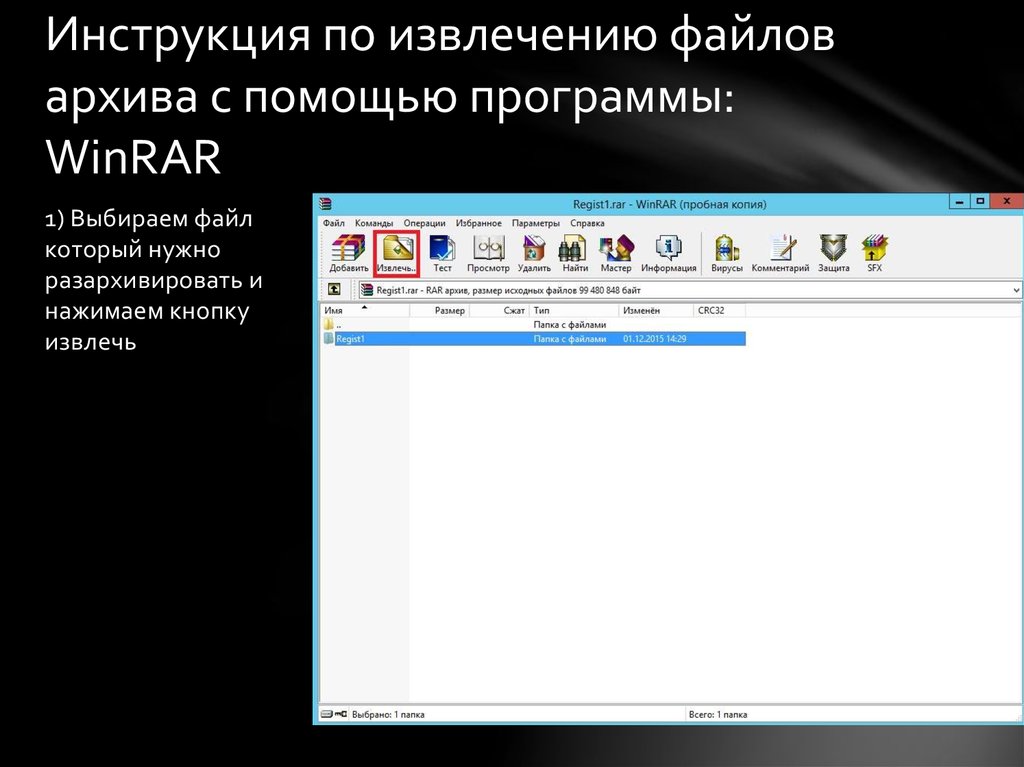
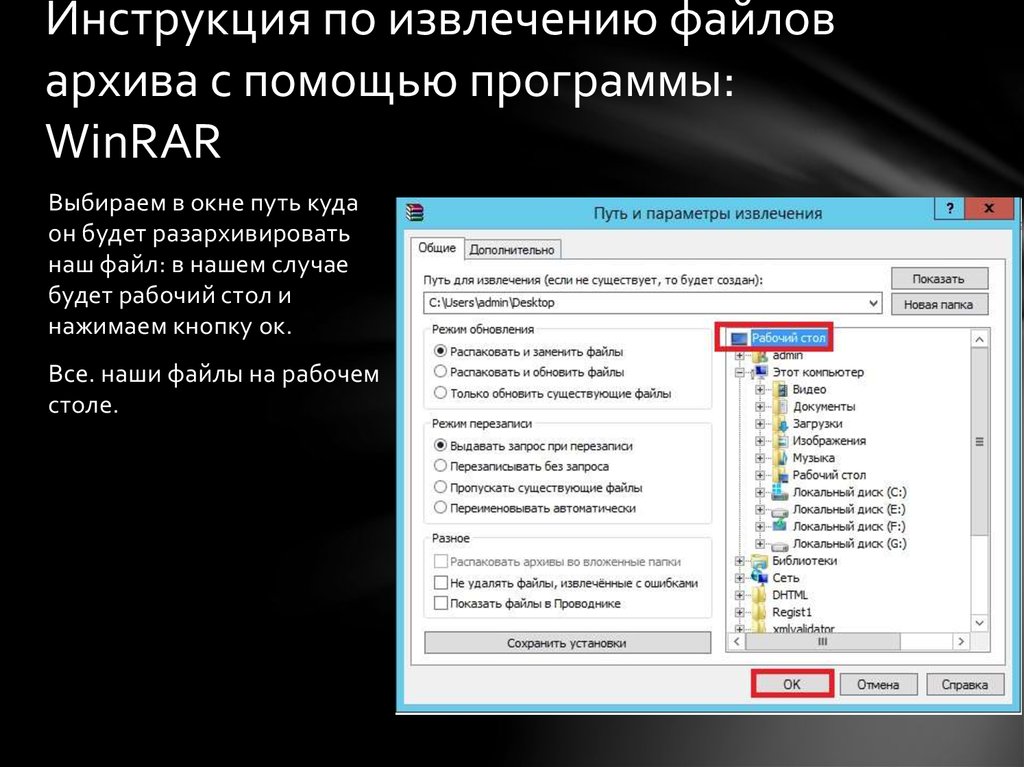
 Информатика
Информатика